开启TaurusDB代理的访问控制功能
数据库代理实例开启了负载均衡,数据库代理实例的安全组不生效,默认不限制连接数据库代理的源IP地址,需通过访问控制功能限制源IP地址。
使用须知
如果管理控制台上没有显示开启访问控制功能的按钮,说明数据库代理实例安全组会生效,不需要使用访问控制功能。
操作步骤
- 登录TaurusDB管理控制台。
- 单击管理控制台左上角的
 ,选择区域和项目。
,选择区域和项目。 - 在“实例管理”页面,选择指定的实例,单击实例名称,进入实例概览页面。
- 在“数据库代理”页面,单击目标代理实例名称,进入代理实例基本信息页面。
- 单击“访问控制”处的
 ,开启访问控制。
,开启访问控制。 - 单击“设置”,弹框中设置访问控制方式和IP地址。
图1 设置访问控制
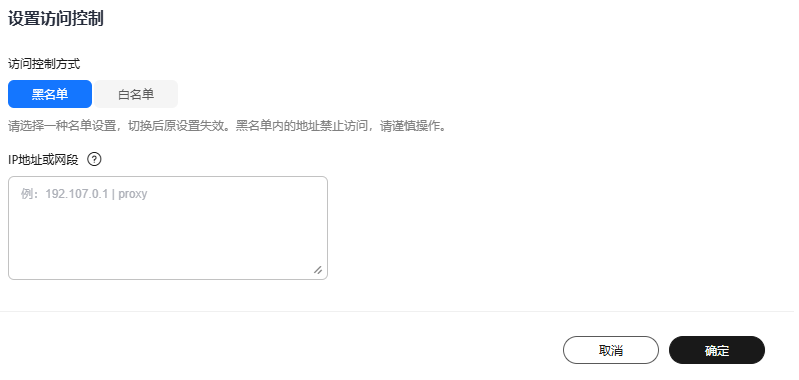
表1 参数说明 参数名称
说明
访问控制方式
仅支持设置黑名单或白名单的其中一种,切换后原设置失效,白名单内的地址允许访问,黑名单内的地址禁止访问,请谨慎操作。
IP地址或网段
IP地址或网段:输入符合规范的IP地址或网段,具体要求如下:
- 每行一个IP地址或网段,以回车结束。
- 每个IP地址或网段都可以用“|”分隔添加备注,如“192.168.10.10丨TaurusDB01”,备注长度范围是0到50字符,不能包含<>。
- 最多可添加300个IP地址或网段。
- 在数据库代理实例的基本信息页面,查看“访问控制”已开启,单击“设置”,查看修改后的访问控制配置。
- 登录TaurusDB管理控制台。
- 单击管理控制台左上角的
 ,选择区域和项目。
,选择区域和项目。 - 在“实例管理”页面,选择指定的实例,单击实例名称。
- 在“数据库代理”页面,单击目标代理实例名称,进入代理实例基本信息页面。
- 单击“访问控制”处的
 。
。 - 弹框中单击“确定”,关闭访问控制。
- 稍后刷新页面,查看访问控制已关闭。






